تغيير كلمة المرور على جهاز التوجيه TP-Link
حاليا ، يمكن لأي مستخدم شراء جهاز توجيه وتوصيله وتكوين وإنشاء شبكة لاسلكية خاصة بهم. بشكل افتراضي ، سيتمكن أي شخص يمتلك جهازًا ضمن نطاق إشارة Wi-Fi من الوصول إليه. من وجهة نظر أمنية ، هذا ليس معقولًا تمامًا ، لذا تحتاج إلى تعيين كلمة المرور أو تغييرها للوصول إلى الشبكة اللاسلكية. وحتى لا يمكن لأي عدو أن يفسد إعدادات جهاز التوجيه ، فمن المهم تغيير كلمة المرور وكلمة المرور لإدخال التكوين الخاص به. كيف يمكن القيام بذلك على جهاز توجيه TP-Link؟
محتوى
تغيير كلمة المرور على جهاز التوجيه TP-Link
تحتوي أجهزة التوجيه TP-Link الأخيرة على دعم اللغة الروسية. ولكن في واجهة اللغة الإنجليزية ، لن يؤدي تغيير معلمات جهاز التوجيه إلى حدوث مشكلات مستعصية على الحل. لنحاول تغيير كلمة مرور الوصول إلى شبكة Wi-Fi وكلمة الشفرة للدخول إلى تهيئة الجهاز.
الخيار 1: تغيير كلمة مرور الوصول إلى شبكة Wi-Fi
قد يؤدي الوصول من قبل أشخاص غير مصرح بهم إلى شبكتك اللاسلكية إلى العديد من العواقب غير السارة. لذلك ، في حالة أدنى شك حول اختراق أو سرقة كلمة مرور ، نقوم بتغييرها فورًا إلى كلمة أكثر تعقيدًا.
- على الكمبيوتر أو الكمبيوتر المحمول المتصل بالموجه الخاص بك بأي طريقة ، سواء كان سلكيًا أو لاسلكيًا ، افتح المتصفح ، في نوع شريط العنوان
192.168.1.1أو192.168.0.1واضغط على Enter . - تظهر نافذة صغيرة للمصادقة عليها. تسجيل الدخول الافتراضي وكلمة المرور لإدخال تكوين جهاز التوجيه:
admin. إذا قمت أنت أو شخص آخر بتغيير إعدادات الجهاز ، فأدخل القيم الحالية. في حالة فقدان كلمة السر ، تحتاج إلى إعادة ضبط جميع إعدادات جهاز التوجيه على إعدادات المصنع ؛ ويتم ذلك عن طريق الضغط على زر "إعادة الضبط" في الجزء الخلفي من العلبة. - في صفحة البداية لإعدادات جهاز التوجيه في العمود الأيسر ، نجد المعلمة "اللاسلكية" التي نحتاجها.
- في كتلة الشبكة اللاسلكية ، انتقل إلى علامة التبويب « الحماية اللاسلكية» ، أي في إعدادات الأمان لشبكة Wi-Fi.
- إذا لم تقم بعد بتعيين كلمة مرور ، ففي صفحة إعدادات الحماية اللاسلكية ، قم أولاً بتعيين مربع الاختيار في حقل المعلمة "WPA / WPA2 Personal" . ثم نخترع في سطر "كلمة المرور" ، ندخل كلمة سر جديدة. قد تحتوي على أحرف كبيرة وصغيرة وأرقام وحالة السجل تؤخذ بعين الاعتبار. اضغط على الزر "حفظ" والآن تحتوي شبكة Wi-Fi على كلمة مرور مختلفة يجب أن يعرفها كل مستخدم يحاول الاتصال بها. الآن ، لن يتمكن الضيوف غير المدعوين من استخدام جهاز التوجيه الخاص بك لتصفح الإنترنت وغيرها من الملذات.
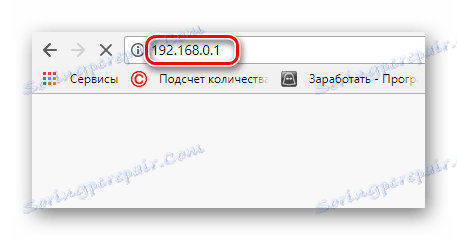
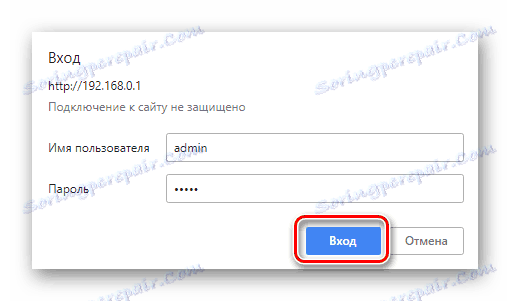

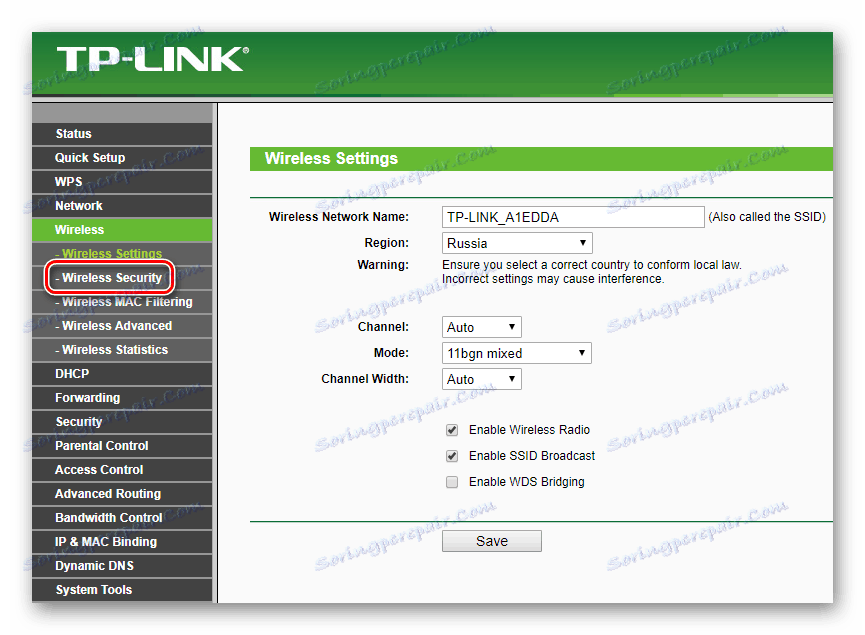
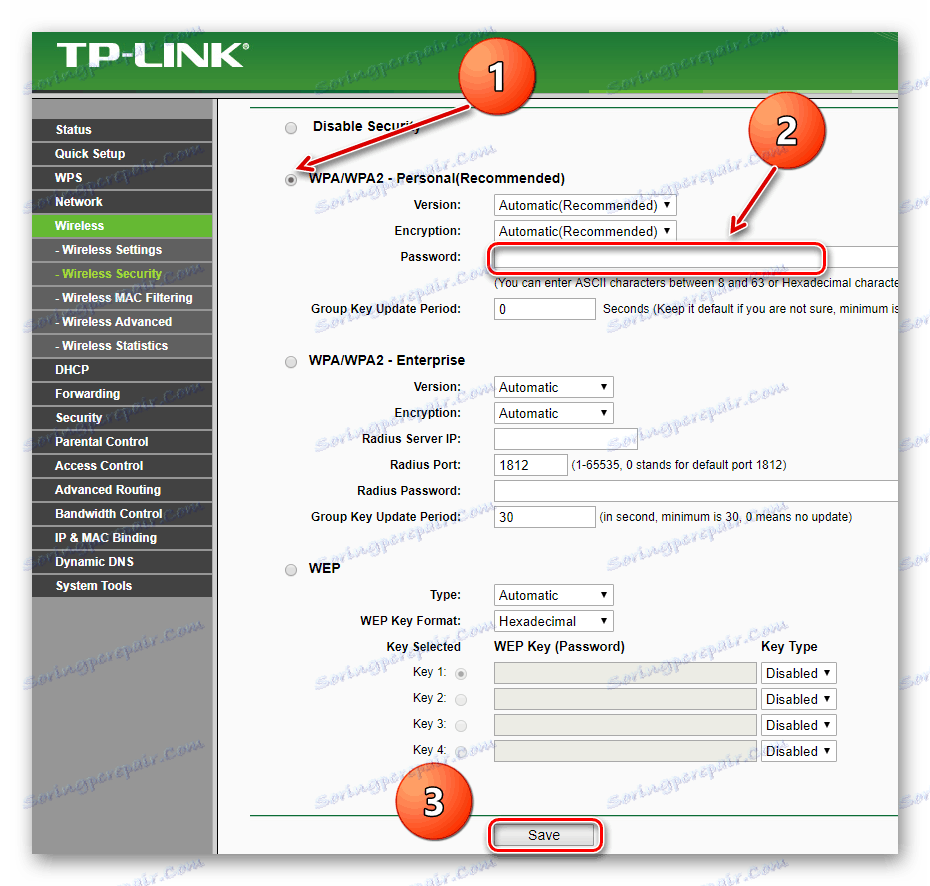
الخيار 2: قم بتغيير كلمة المرور للدخول إلى تكوين جهاز التوجيه
لا بد من تغيير اسم المستخدم وكلمة المرور الافتراضية في المصنع للدخول إلى إعدادات جهاز التوجيه. الحالة التي يمكن لأي شخص فعليًا الدخول إلى تكوين الجهاز فيها هو أمر غير مقبول.
- حسب القياس مع الخيار 1 ، أدخل صفحة التكوين الخاصة بالموجه. هنا في العمود الأيسر ، حدد القسم "أدوات النظام" .
- في القائمة المنسدلة ، يجب النقر فوق معلمة "كلمة المرور" .
- علامة التبويب التي نحتاجها مفتوحة ، ندخل في الحقول المناسبة تسجيل الدخول وكلمة المرور القديمتين (إعدادات المصنع هي
admin) ، واسم المستخدم الجديد وكلمة الشفرة الجديدة مع التكرار. احفظ التغييرات من خلال النقر على زر "حفظ" . - يطلب جهاز التوجيه المصادقة مع البيانات المحدثة. نكتب اسم المستخدم وكلمة المرور الجديدة ونضغط على الزر "موافق" .
- يتم تحميل صفحة تكوين بدء جهاز التوجيه. اكتملت المهمة بنجاح. الآن فقط يمكنك الوصول إلى إعدادات جهاز التوجيه ، والتي تضمن أمانًا وخصوصية اتصال الإنترنت.
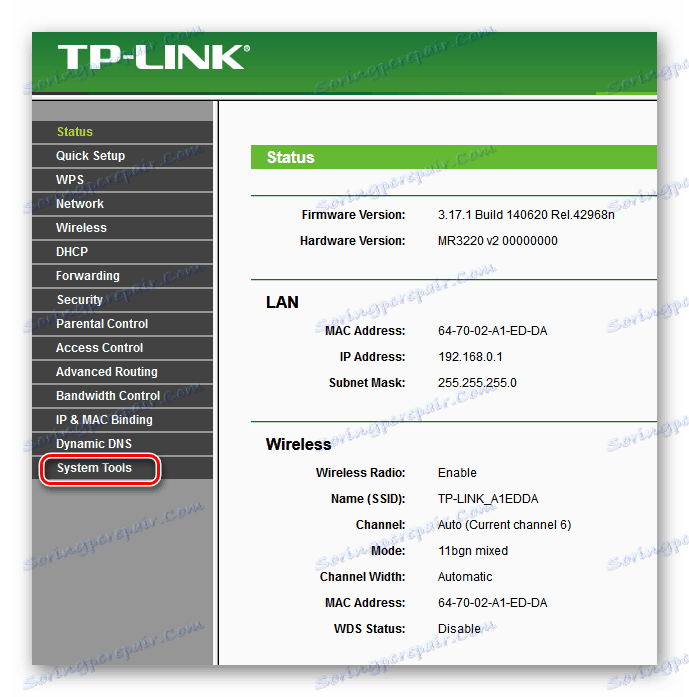
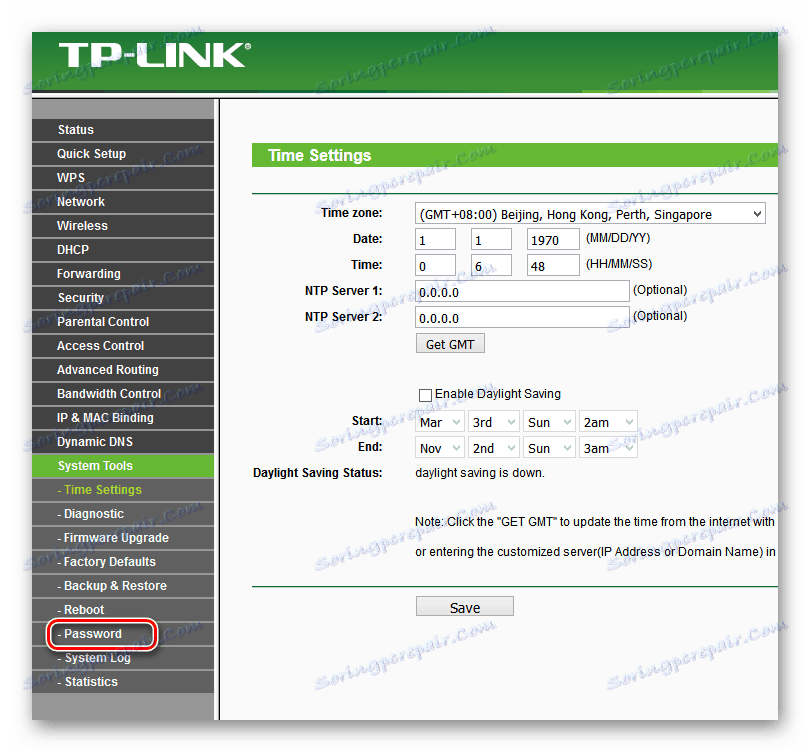
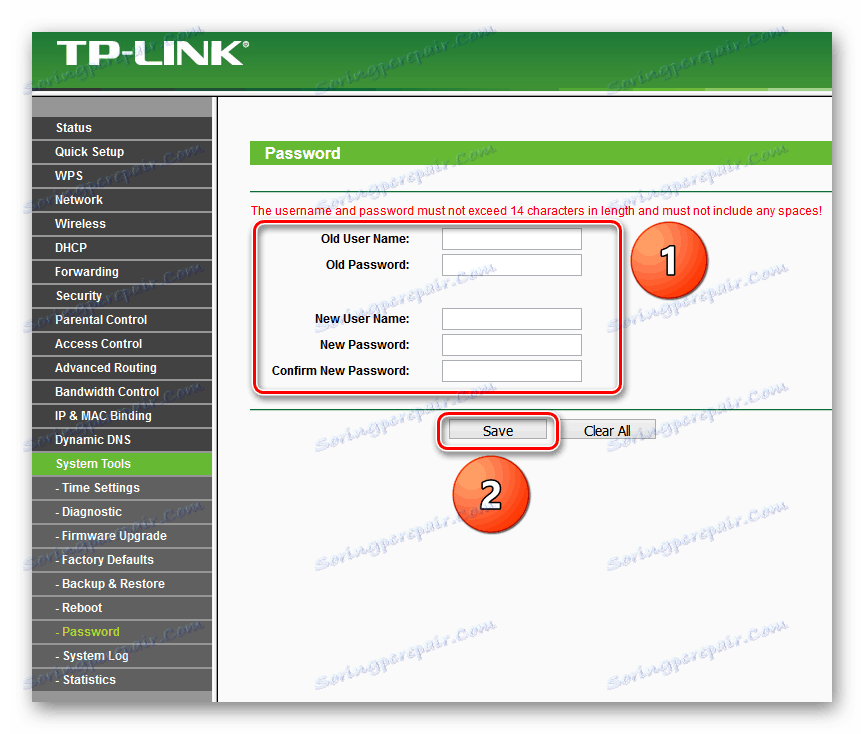
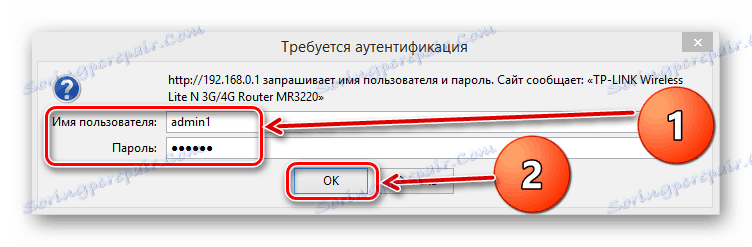
لذلك ، كما رأينا معا ، يمكنك تغيير كلمة المرور على جهاز التوجيه TP-Link بسرعة وسهولة. قم بإجراء هذه العملية دوريا ويمكنك تجنب العديد من المشاكل التي لا تحتاج إليها.
انظر أيضا: تكوين جهاز التوجيه TP-LINK TL-WR702N